很多人在评论区问溪风,SolidWorks工程图可不可以自动标注零件的尺寸?我的回答一直都是:SolidWorks工程图自动标注尺寸很简单,但是要美观得体,却很难,需要手工去调节。
今天就以实例给大家讲解SolidWorks自动标注零件尺寸的方法:
1、大家打开SolidWorks工程图,然后放好需要的视图,如下图所示:主视图和剖视图
2、接着,单击“插入”>“模型项目”,或者在注释工具栏里单击“模型项目”快捷图标。
3、然后,在左侧出现的模型项目管理窗口里,进行如下图设置:
“来源”处可选择“整个模型”
勾选下方的“将项目输入到所有视图”
在“尺寸”里选择需要的类型,勾选“消除重复”,尺寸就不会在不同的视图中重复标注
在最下方的“选项”里,取消“在草图中使用尺寸放置”,这样就可以让系统来调整尺寸的位置,而不是使用在零件图里的尺寸位置,效果如下图。初步生成后还是没有达到理想的效果,如果有遗漏的,需要重复执行 “模型项目” 命令,位置不合适的需要手动调整一下。
4、如果需要将某个尺寸放置在另一个视图里,可在原视图里删除,然后再执行“模型项目”命令,此时取消“将项目输入到所有视图”,则会出现“目标视图”选项,选择需要放置的视图,然后在“尺寸”里选择相应的类型。
5、如果零件增加了一个特征,可以在模型项目管理里的“来源”处选择“所选特征”, 在“尺寸”里选择需要的类型,在需要标注尺寸的视图里点击这个新增的特征,然后“确定”完成命令,新增尺寸就自动标注出来了。
视频简单演示:
溪风建议:SolidWorks工程图虽然可以借助“模型项目”功能实现自动标注尺寸,但是这种软件机械的提取尺寸,没有灵魂,不能很好的排布尺寸,甚至会增加一些不必要的尺寸,所以大家自动标注之后一定要亲手去调节,达到美观大方的出图要求。


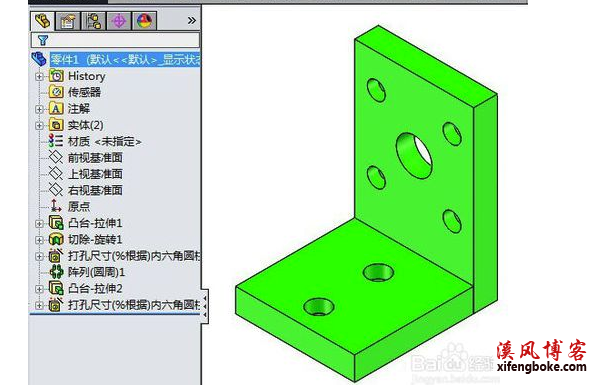

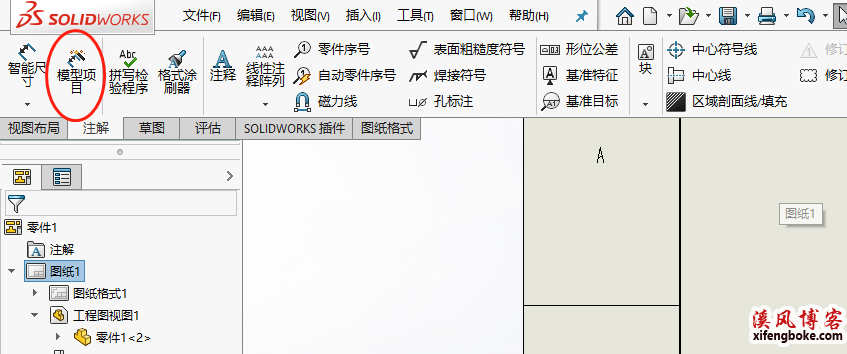
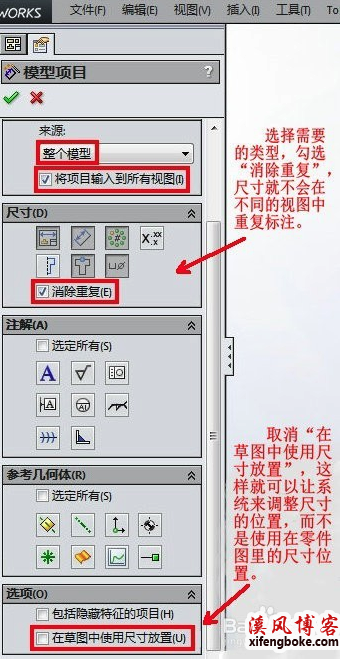

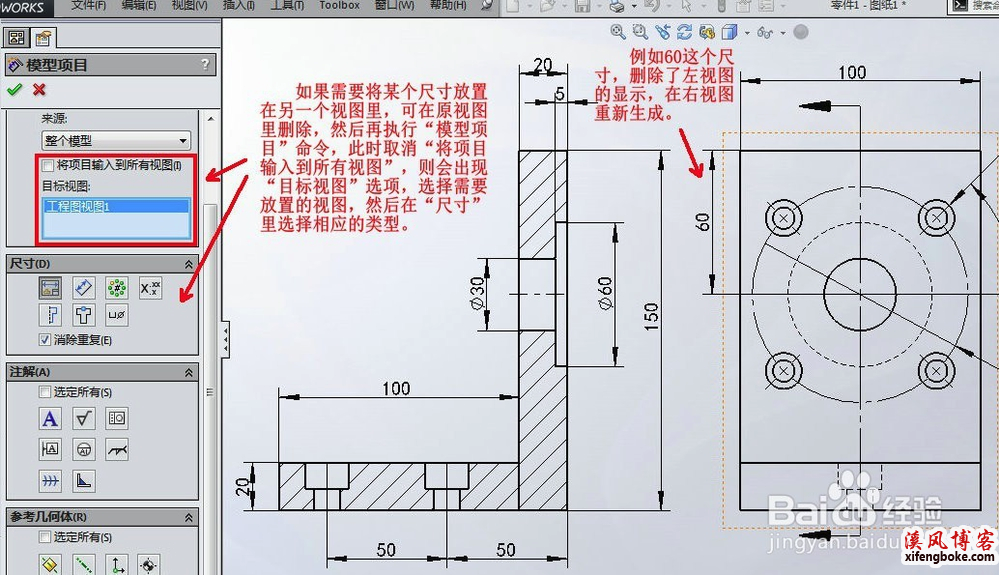




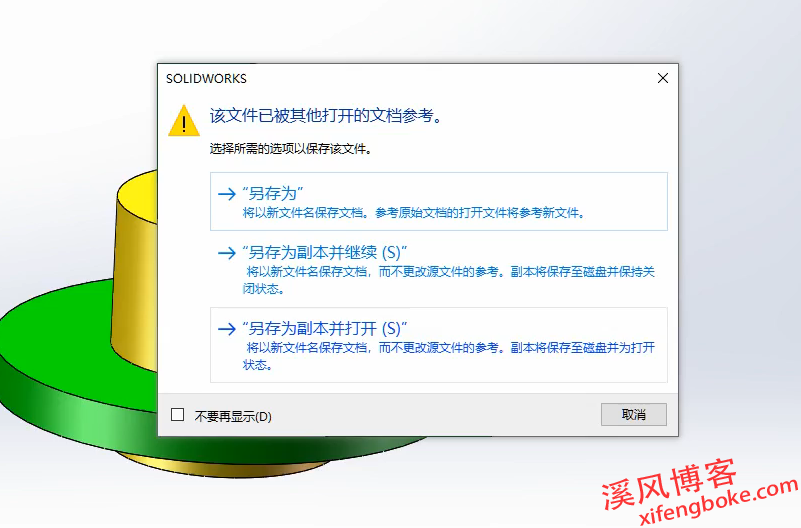
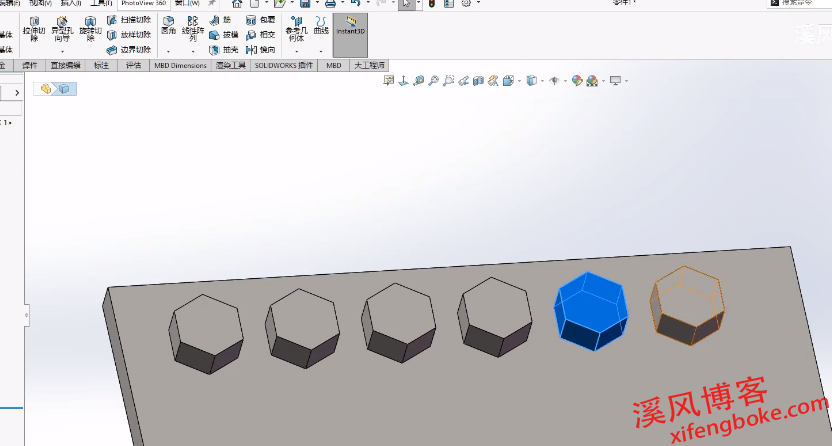



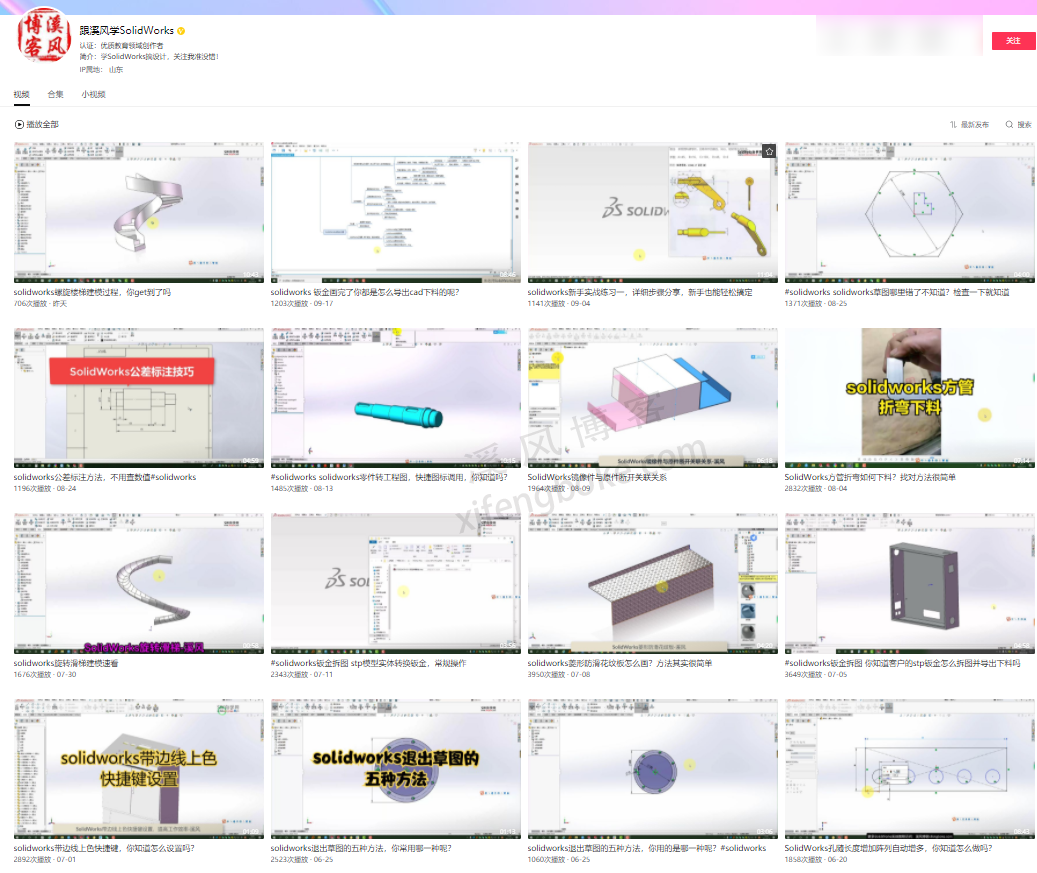
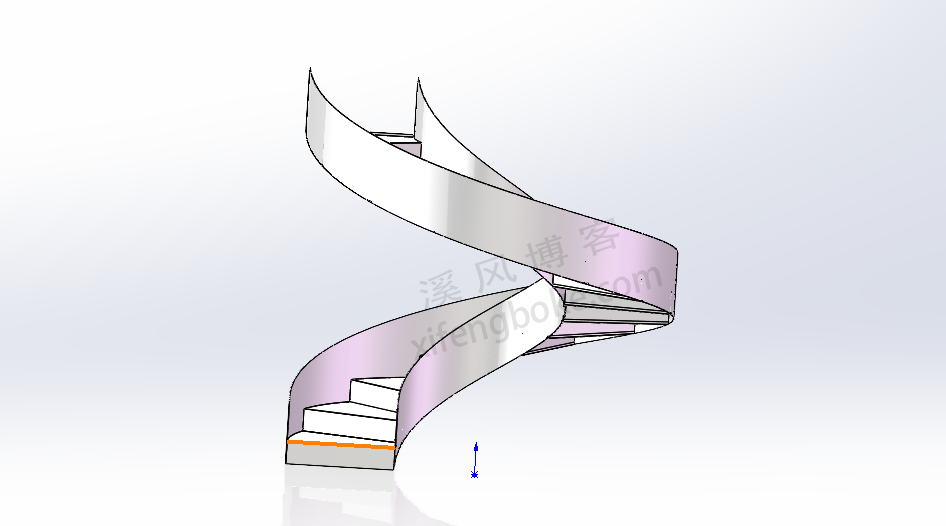

还没有评论,来说两句吧...